Jaren tot nu toe toevoegen in excel (met voorbeelden)
U kunt de volgende basissyntaxis gebruiken om jaren toe te voegen aan een datum in Excel:
=DATE(YEAR( A2 )+3,MONTH( A2 ),DAY( A2 ))
Deze specifieke formule voegt 3 jaar toe aan de datum in cel A2 .
Om een ander aantal jaren toe te voegen, vervangt u eenvoudigweg de 3 in de formule door een ander getal.
En om een bepaald aantal jaren van een datum af te trekken, gebruikt u eenvoudigweg een negatief getal in plaats van een positief getal in de formule.
Het volgende voorbeeld laat zien hoe u deze syntaxis in de praktijk kunt gebruiken.
Voorbeeld: voeg jaren toe aan datum in Excel
Stel dat we de volgende lijst met datums in Excel hebben:
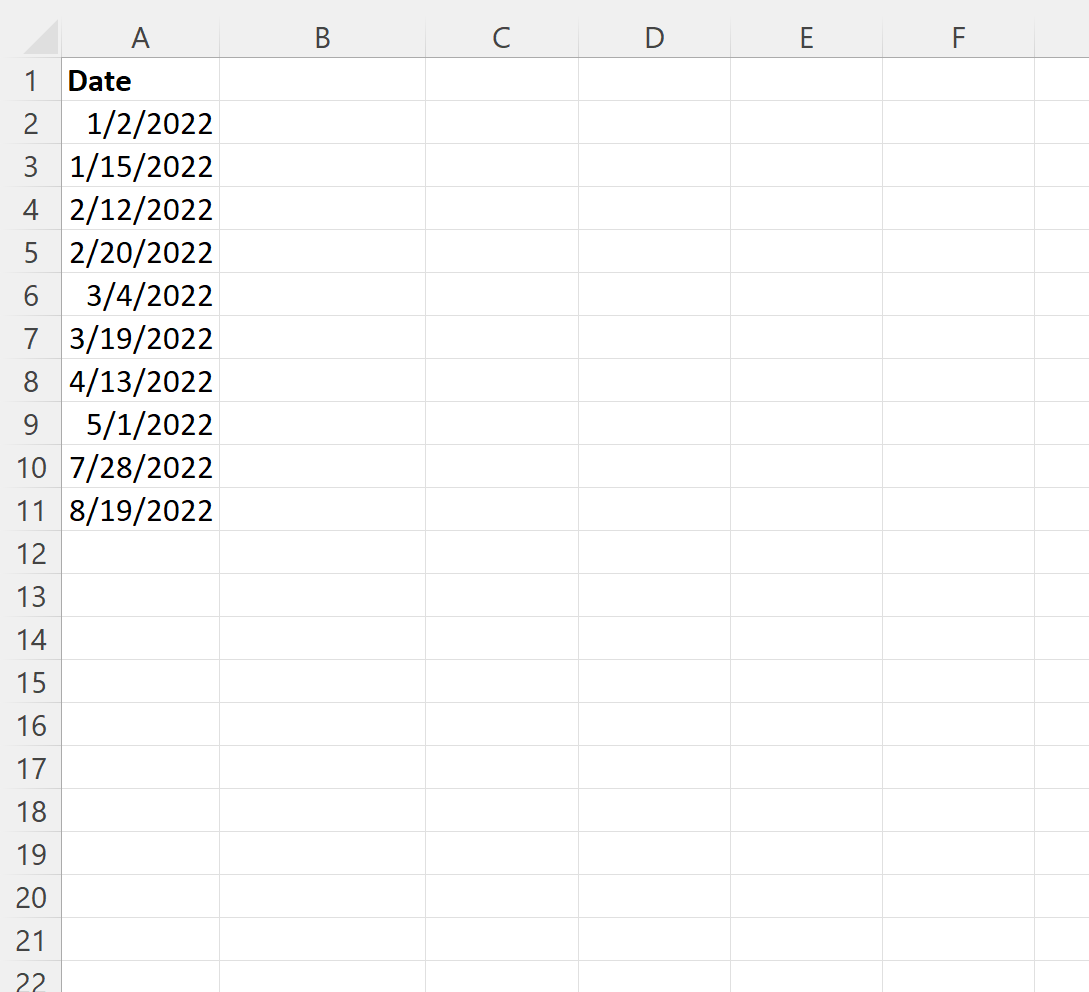
We kunnen de volgende formule in cel B2 typen om 3 jaar op te tellen bij de datum in cel A2 :
=DATE(YEAR( A2 )+3,MONTH( A2 ),DAY( A2 ))
We kunnen deze formule vervolgens naar elke resterende cel in kolom B slepen en invullen:
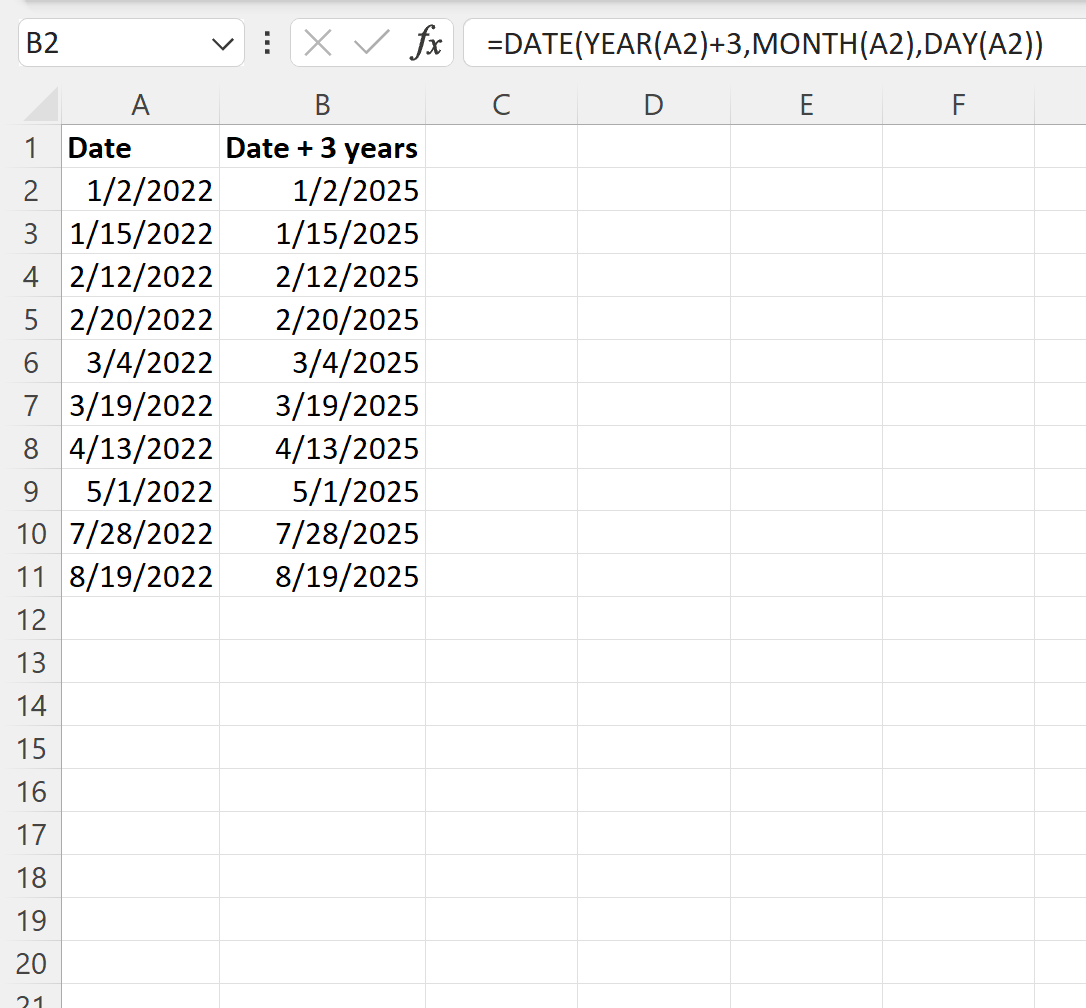
Merk op dat elk van de waarden in kolom B de datumwaarde in kolom A plus drie jaar weergeeft.
Om een ander aantal jaren toe te voegen, vervangt u eenvoudigweg de 3 in de formule door een ander getal.
We kunnen bijvoorbeeld de volgende formule gebruiken om aan elke datum 10 jaar toe te voegen :
=DATE(YEAR( A2 )+10,MONTH( A2 ),DAY( A2 ))
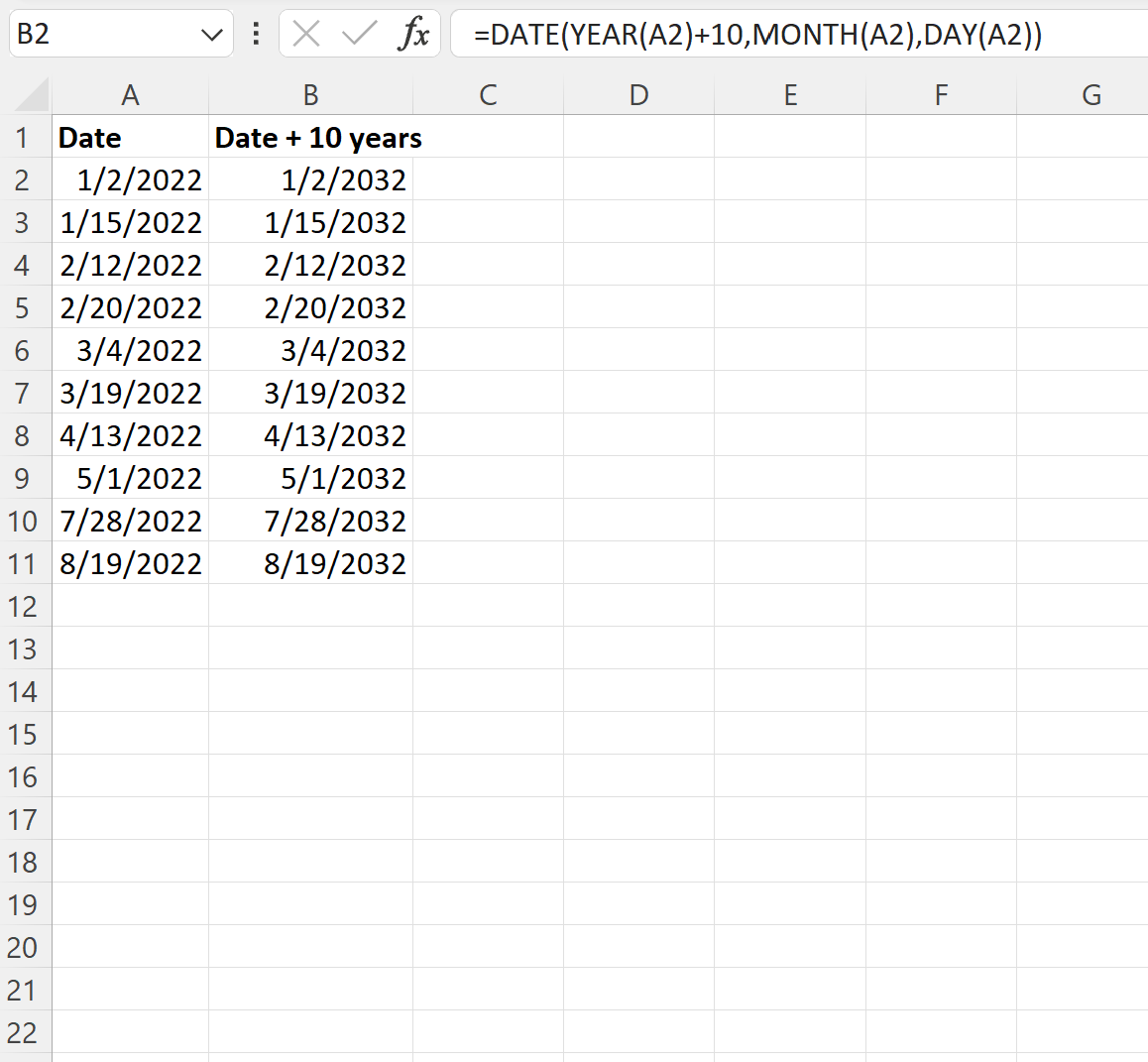
Nu geeft elk van de waarden in kolom B de datumwaarde in kolom A plus 10 jaar weer.
We kunnen ook een negatieve waarde in de formule gebruiken om jaren af te trekken.
We kunnen bijvoorbeeld de volgende formule gebruiken om 10 jaar van elke datum af te trekken :
=DATE(YEAR( A2 )-10,MONTH( A2 ),DAY( A2 ))
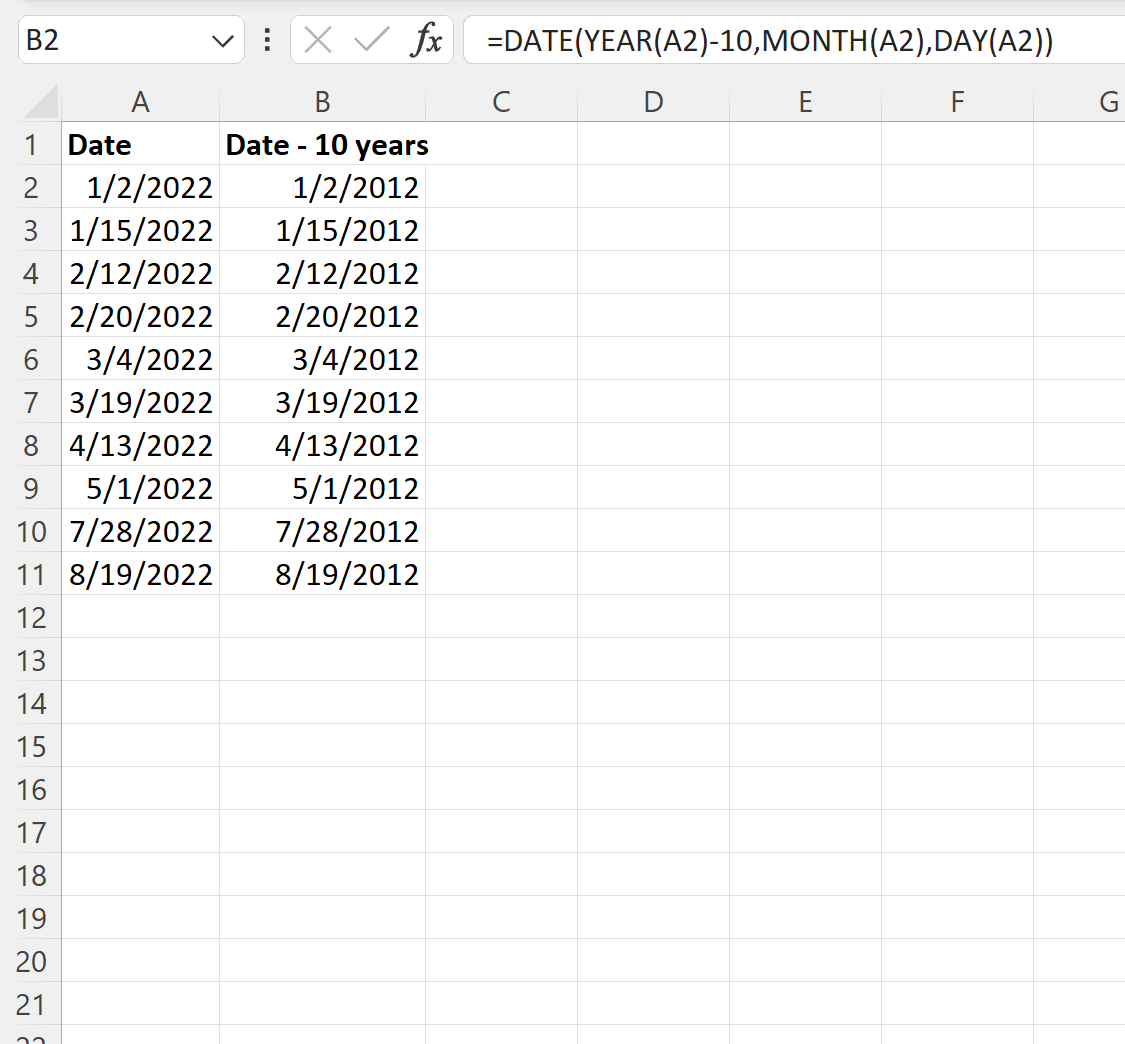
Nu geeft elk van de waarden in kolom B de datumwaarde in kolom A minus 10 jaar weer.
Opmerking : We plaatsen de functie DATUM rond de formule om ervoor te zorgen dat het resultaat wordt weergegeven in een datumnotatie in plaats van in een getalnotatie.
Aanvullende bronnen
In de volgende zelfstudies wordt uitgelegd hoe u andere veelvoorkomende taken in Excel kunt uitvoeren:
Hoe dagen naar maanden te converteren in Excel
Hoe het gemiddelde per maand in Excel te berekenen
Hoe het aantal maanden tussen datums in Excel te berekenen